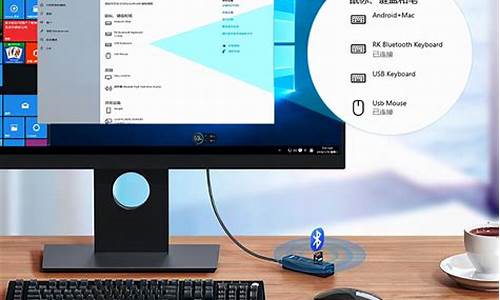u盘分区不见了,U盘分区完电脑系统找不到了
1.华硕笔记本U盘做完系统分区后开机找不到硬盘
2.U盘装系统找不到硬盘解决办法

计算机不显示U盘是因为删除分区之后还需要重新建立新分区才可以使U盘正常显示,详细操作步骤如下:
1、右键U盘分区,选择“删除当前分区”。
2、阅读系统提示,点击“确定”。
3、可以看到删除的U盘分区显示为灰色,这种分区在计算机系统是不显示的。
4、右键选择“建立新分区”。
5、在弹出的新建分区窗口点击“确定”。
6、点击“保存更改”,接着在弹出的窗口点击“是”。
7、软件提示分区未格式化,点击“是”进行格式化。
8、打开我的电脑,就可以看到这个U盘了。
华硕笔记本U盘做完系统分区后开机找不到硬盘
使用“流星数据恢复软件”可以恢复分区数据,详细操作步骤如下:
1、百度下载安装程序后,右击软件图标选择“以管理员身份运行”。
2、程序打开后,直接双击需要恢复资料的硬盘。
3、等待程序扫描完毕,平均需要几分钟到半个小时。
4、软件会很快将找出的资料,放到“恢复的分区”目录中。
5、右击选择需要恢复的数据文件,程序会将勾选的文件复制出来。
6、等待软件将资料复制完成就好了 。
U盘装系统找不到硬盘解决办法
华硕笔记本用U盘做完系统分区后开机找不到硬盘的原因和处理方法如下:
(1)原因:首次要将WIN8改成WIN7 ,会出现使用“DiskGenius”分区工具,对自带win8的机器硬盘分区时保存更改设置后出现“分区表函数错误”然后分区不成功,无法进行安装系统,或者出现不识别硬盘。这主要是因为:由于自带的WIN8的分区表类型是GUID,而WIN7只识别“MBR”类型的分区表,所以只有更改了分区表类型,才可以正常分区,也可以识别硬盘了,就能正常安装WINX7了。也要分二步来进行:
(2)第一步:准备一张带PE的GHOST系统光盘或者一个带系统的U盘启动盘,开机马上按下F12键,或者在BIOS中设好启动项,进入PE以后,在PE下面运行Diskgunius分区软件,首先,可以对硬盘进行“删除所有分区”。
(3)删除分区之后就“更改分区表类型”自带WIN8的是GUID的类型,更改“分区表类型为MBR”。因为Windows 7只识别“MBR”类型的分区表。更改过来就能正常分区,就能正常安装完WIN 7了。
首先要排除U盘启动盘自身的兼容性问题,可以使用U当家U盘启动盘制作工具重新制作一次,因为深度U盘是目前来讲兼容性是非常好的。
更改硬盘模式为IDEU盘装系统找不到硬盘解决办法是更改硬盘模式为IDE即可,具体操作方法如下:开机---按F2进入BIOS,进入BIOS后,可按 左右上下 键调整选项,然后选中Advanced。
选中SATA选项然后在选中SATA那个选项,按回车后出来两个选项,然后选中AHCI 那个选项,将他切换为IDE即可。
保存重启确定后按 F10 ,再次确定保存重启,再次进入winpe后即可看到你电脑的硬盘。
声明:本站所有文章资源内容,如无特殊说明或标注,均为采集网络资源。如若本站内容侵犯了原著者的合法权益,可联系本站删除。